ScottGu:關閉Visual Studio 2008的HTML導航條
下面這篇Scott Guthrie的博客介紹的是Visual Studio 2008中的HTML導航條,后面還提到一些在Visual Studio 2010中做出的改進。
VS 2008中的HTML導航條
在默認設置下,在VS 2008 和Visual Web Developer 2008 Express版本中處于HTML源碼編輯模式時,在HTML文本編輯器視圖的就近上方顯示了幾個下拉框:
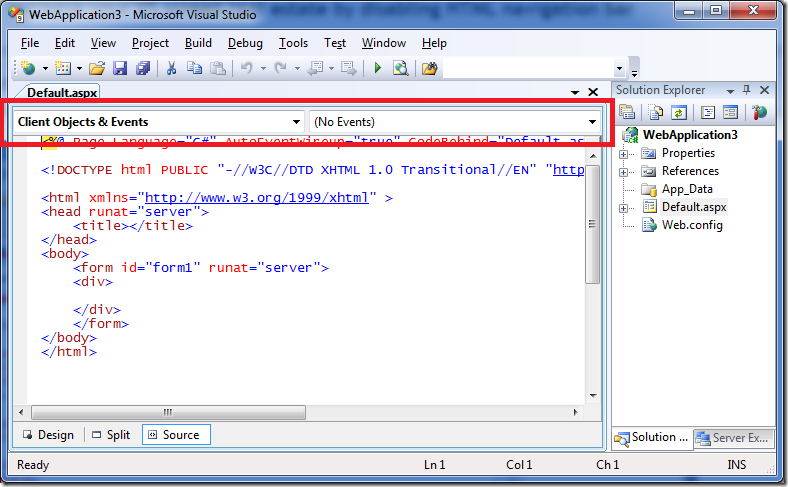
這些下拉框被稱為 “導航條(Navigation Bar)”,在VS 2008 HTML編輯器中,它們允許你在定義在HTML中的函數和方法之間穿梭(navigate)。這些包括在.aspx/.html文件中行內定義的JavaScript客戶端函數,以及在單一文件模式(意即沒有后臺代碼文件)下定義在.aspx文件中的行內服務器端方法。
關閉HTML導航條,收回一些空間
就個人而言,我并不發現HTML導航條非常有用,因為我一般不在HTML中定義行內JavaScript函數(而是采用非介入性(unobtrusive)JavaScript技術,將JavaScript代碼置于單獨的文件中),而對服務器端代碼,我一般使用后臺代碼文件而非單一文件事件處理函數。
如果你跟我一樣,也不大使用特定的導航工具條的話,你會很高興地了解到,你可以在VS 2008中將其關閉,收回大概40-50個像素的空間,將其用于你的HTML源碼代碼視圖。其做法是,選項 VS中 工具->選項 菜單項,找到 "文本編輯器->HTML" 節點,去選 "導航條(Navigation Bar)" 復選框選項:

之后,點擊“OK”按鈕,你會發現下拉框沒了,你的屏幕可使用面積變大了:
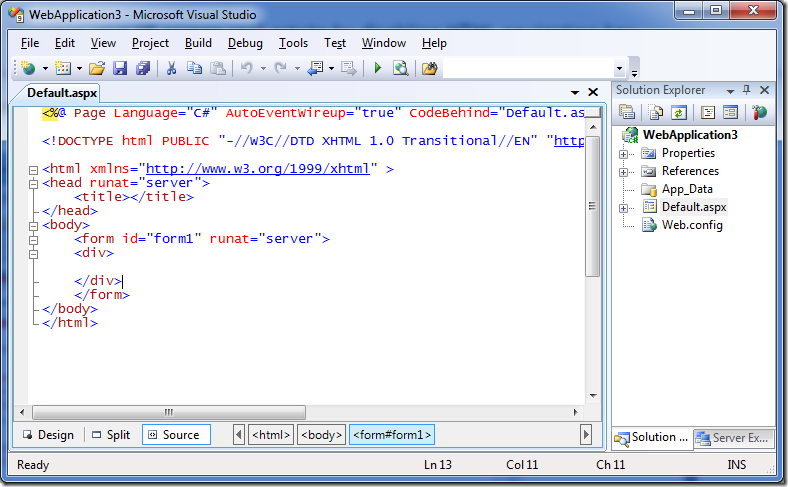
(注:如果點擊OK后沒有立刻變化的話,試著關閉和重新打開HTML/ASP.NET文件。)
希望本文對你有所幫助,
Scott
附注:在Visual Studio 2010(自Beta2版起)中,在標準的web profile的默認設置下,在HTML模式下我們會隱藏導航條,然后,如果你覺得導航條有用的話,你可以通過 工具->選項 來啟用該導航條。Visual Studio 2010還有一個可選的 “代碼優化的” web profile,可以關閉所有的工具條,下拉框和HTML設計器。
【編輯推薦】
























